Instruments是动态分析工具,它与Xcode集成在一起,可以在Xcode中通过菜单Product→Profile启动。启动如图所示,Instruments有很多跟踪模板可以动态分析和跟踪内存、CPU和文件系统。
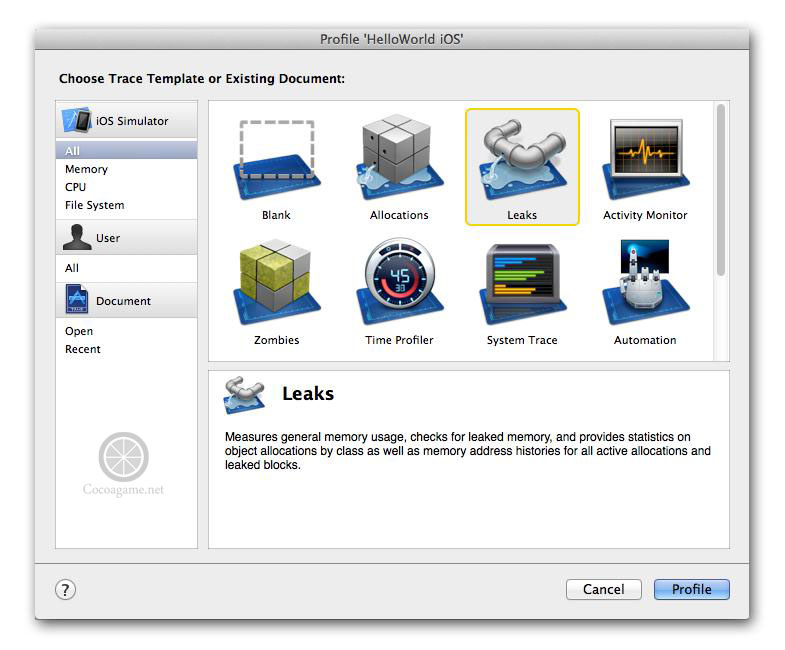
每个跟踪模板都有不同的用途,其中Leaks可以检测内存泄漏点,Allocations跟踪模板可以查看内存的使用情况。下面我们通过一个实例介绍一些Instruments工具的使用,我们来人为制造一个内存泄漏,我们在HelloWorldScene.cpp中修改代码:
bool HelloWorld::init()
{
if ( !Layer::init() )
{
return false;
}
__String *s = new __String();
log("%s",s->getCString());
return true;
} 我们在代码中添加了__String *s = new __String()语句,使用new关键字分配内存,然而直到init函数结束我们都没有使用delete s语句释放它。这样的语句会导致内存泄漏。
首先启动Instruments工具,在图对话框中选择Leaks跟踪模板,点击按钮Profile进入如图所示界面。

在Instruments中,虽然选择了Leaks模板,但默认情况下也会添加Allocations模板。基本上凡是分析内存都会使用Allocations模板,它可以监控内存分布情况。选中Allocations模板(图中①区域),右边的③区域会显示随着时间的变化内存使用的折线图,同时在④区域会显示内存使用的详细信息,以及对象分配情况。点击Leaks模板(图中②区域),可以查看内存泄漏情况,如图20-3所示,如果在③区域有红线出现,则有内存泄漏,④区域则会显示泄漏的对象。
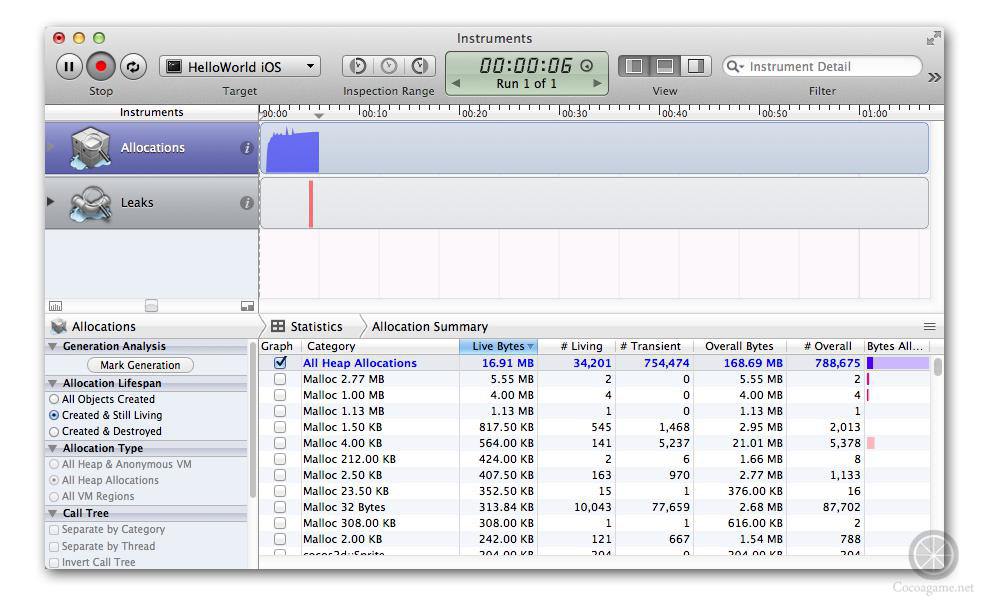
点击上图中出现的泄漏点(红线)在④区域打开详细界面,如下图所示,可以发现一个cocos2d::__String对象,可以看到它的内存地址、占用字节、所属框架和所属函数等信息。
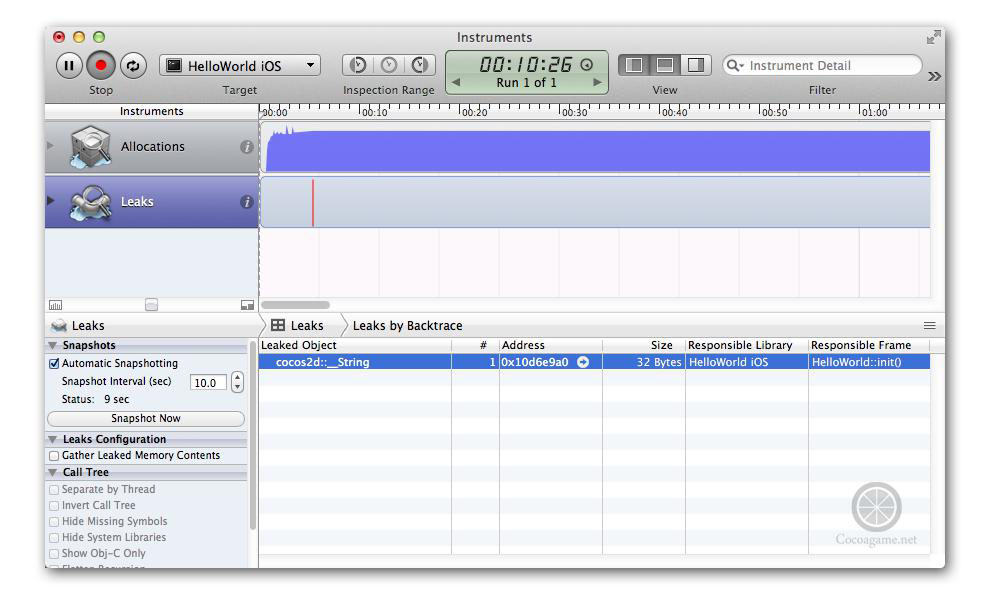
点击工具栏View中的按钮,打开扩展详细视图,如图20-5所示,可以看到右边的跟踪堆栈信息,其中图标所示的条目是我们自己应用的代码,双击HelloWorld::init()可进入程序代码,如图所示。
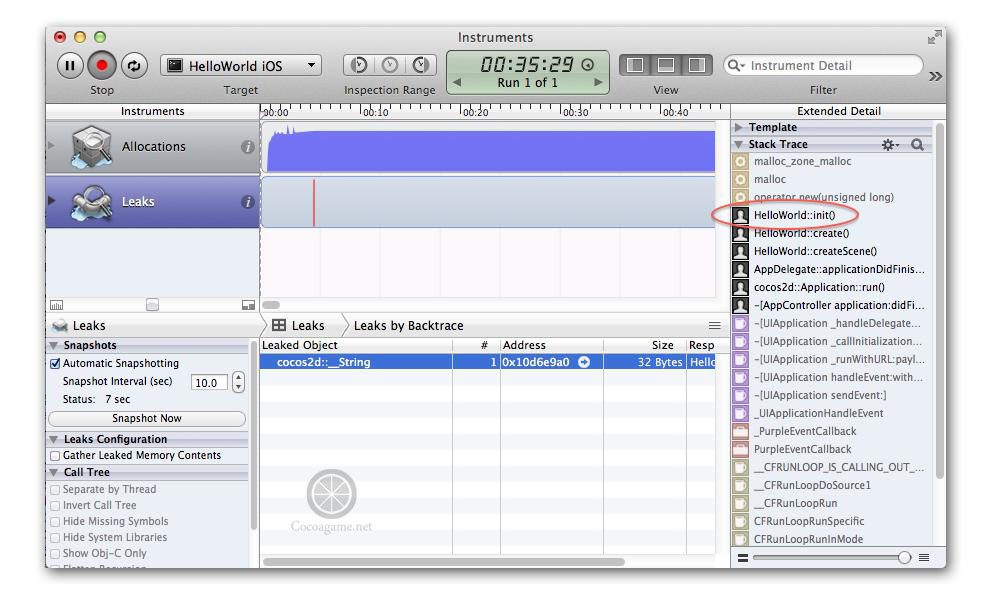
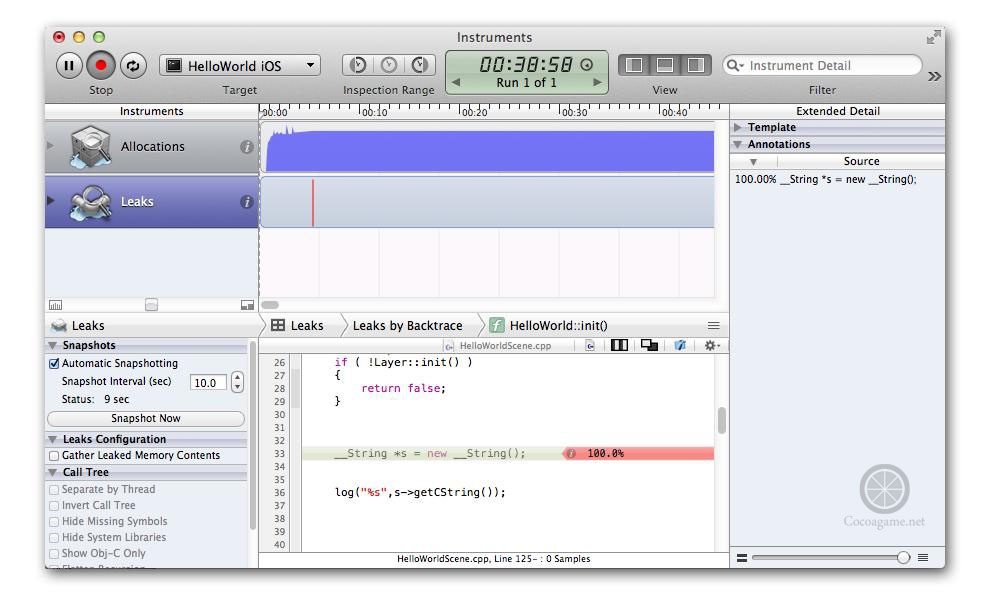
图所示的第33行代码就是泄漏点程序代码了,我们从中不难发现问题。
如果我们想进一步评估它对于内存的占用情况,可以看看Allocations模板的折线图。从图中看到,各种变量的使用内存占用情况,也可以知道某个时刻的内存占用情况。4号区域是Heap(堆)内存占用情况,因为堆内存需要人为释放,而栈内存不用人为管理。
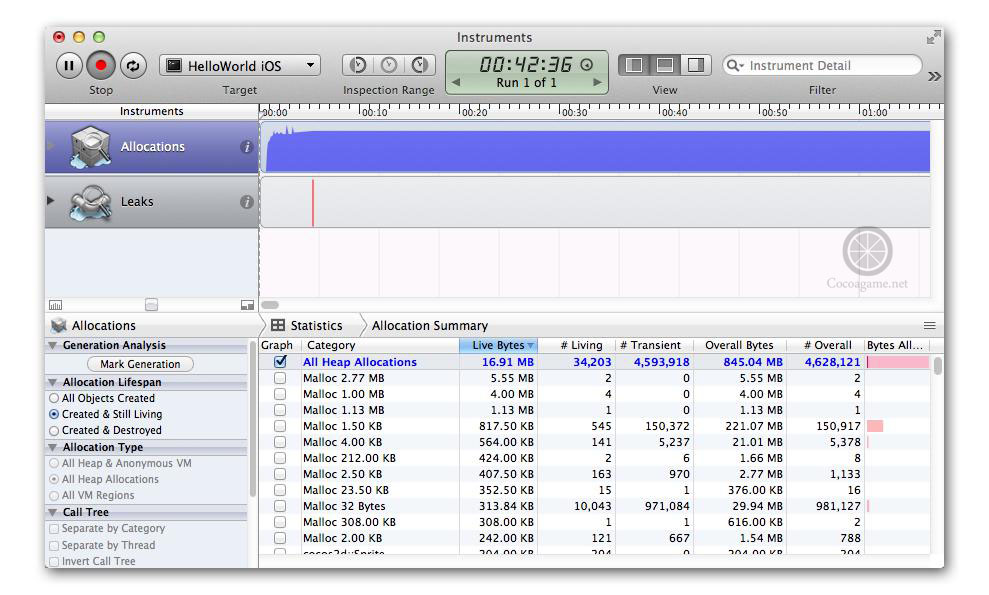
事实上,内存泄漏是极其复杂的问题,工具使用是一方面,经验是另一方面。提高经验,然后借助于工具才是解决内存泄漏的根本。






















 2976
2976

 被折叠的 条评论
为什么被折叠?
被折叠的 条评论
为什么被折叠?








